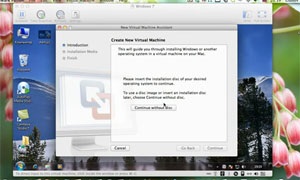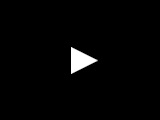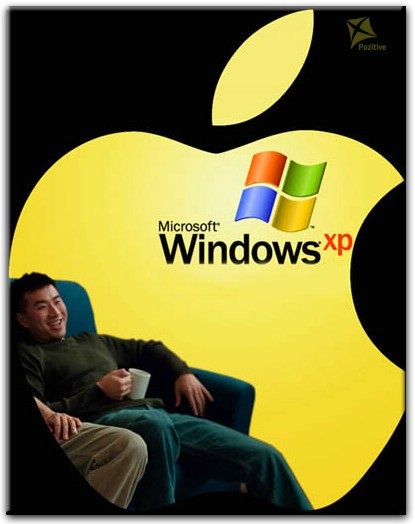
Отже, в першу чергу ви підключаєте комп'ютер і налаштовуєте мережу. Вам знадобиться завантажити близько 85 Мбайт даних з сайту Apple і звільнити не менше 10 Гбайт на жорсткому диску. Також знадобиться завантажувальний диск англійської або російської Windows XP з Service Pack 2. Пакет SP2 обов'язково повинен бути вбудований в дистрибутив. Сам дистрибутив повинен поміщатися на один CD. Крім цього, знадобиться чиста CD-болванка.
Вам також необхідно переконатися, що на Mac встановлена версія MacOS X не нижче 10.4.6. Визначити це легко, досить вибрати пункт меню зверху у формі яблука і натиснути «About this computer». Оновлювати все програмне забезпечення не обов'язково.
Потім вам необхідно оновити прошивку. Так як прошивки не оновлюються автоматично, її необхідно завантажити окремо. Залежно від моделі вашого Mac, файл має різний вигляд (MacBook Pro Firmware, Mac mini Firmware, iMac Firmware Update)
Важливо не переплутати прошивку Boot ROM і прошивку SMC. Оновлення SMC Firmware не є обов'язковим, зате оновлення Boot ROM необхідно, так як воно дозволить емулювати BIOS для ОС сімейства Windows. Проробивши всі ці процедури, скачайте архів з утилітою прошивки і відкрийте його подвійним клацанням. Папка, що міститься в цьому архіві, прімонтіруется і з'явиться на робочому столі. Відкрийте її і запустіть утиліту прошивки. Це один з трьох файлів в залежності від обладнання. (IMacFirmwareUpdater.pkg, MacMiniFirmwareUpdater.pkg, MacBookProFirmwareUpdater.pkg)

Проконсультуємо за цінами на будь-які роботи і надішлемо майстра або кур'єра
Встановимо вам Windows вже сьогодні як правило за 2 години

Виїзд + Діагностика + Ремонт від 300 руб.
Для MacBook Pro виведеться повідомлення, що необхідно обов'язково підключити харчування до ноутбука. Далі пропозицію натиснути «Shut Down» або запустити утиліту пізніше. Після натискання комп вимкнеться. Натисніть на кнопку живлення і утримуйте її до тих пір, поки діод харчування (для ноутбука це діод в кнопці, замикаючої кришку ноутбука) не почнеться блимати. Відпустіть кнопку. Комп'ютер протяжно запищите і запустить процедуру перепрошивки Boot ROM. На екрані вималюється емблема Apple і смужка виконання під нею. Після закінчення процесу комп'ютер перезавантажиться.
Відновити прошивку можливість є, але це нетривіальне завдання. Буде потрібно завантажити з сайту Apple і записати спеціальний завантажувальний диск відновлення прошивки Firmware Restoration CD. Сподіваємося, вам він не знадобиться. У цій інструкції розказано як поставити Windows 7 або XP на MacBook безкоштовно.
В кінці перепрошивки комп'ютер автоматично перезавантажиться, і ви знову побачите MacOS X. З'явиться повідомлення про успішну перепрошивке. Натисніть «ОК». Тепер саме час встановити Boot Camp. Скачайте архів Boot Camp Assistant зі сторінки сайту Apple. Там же розташована інструкція з встановлення англійською мовою «Installation and Setup Guide» в форматі PDF. Роздрукуйте на пам'ять.
Скачайте архів Boot Camp Assistant. Відкрийте його. Папка з вмістом традиційно прімонтіруется. Ярлик з'явиться на робочому столі. Переконайтеся, що ніякі інші програми не запущені. Запустіть утиліту. На екран випаде наступне вікно:
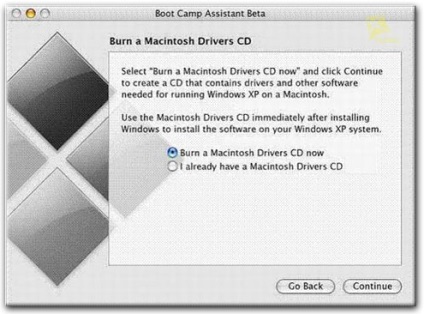
Перший пункт «Burn a Macintosh Drivers CD now» пропонує створити CD з драйверами для Віндус. Другий пункт «I already have a Macintosh Drivers CD» - для випадку, якщо такий диск у вас вже є. Виберіть «Burn a Macintosh Drivers CD now» і натисніть «Continue». Вставте чисту болванку в дисковод. Запишіть диск з драйверами. У наступному вікні - пропозиція розбити жорсткий диск на два розділи: для MacOSX і Windows. Змістіть перегородку між прямокутниками розбиття, щоб визначити, скільки дискового простору ви хочете виділити системам. Для цього потягніть за точку між прямокутниками. Рекомендується відвести під Вінду не менше 10 Гбайт. Врахуйте також, що з Вінди розділ з файлами MacOS X недоступний. Після установки ви будете бачити тільки один диск «C:».
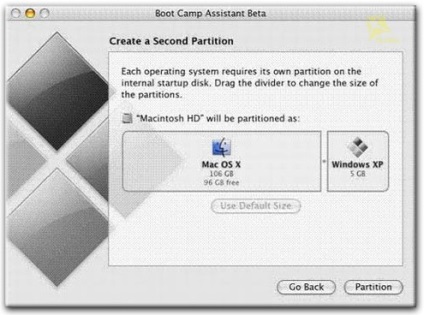
Натисніть «Partition» щоб перерозбити диск. При цьому MacOS X не постраждає. Якщо буде потрібно, пізніше повторіть запустити «Boot Camp Assistance», наприклад, щоб видалити розділ Windows з диска Apple Mac і не дозволити абонентам мультизавантаження. По завершенні створення на Mac розділу для Віндус вискочить вікно, яке пропонує вставити диск з Windows XP SP2. Якщо ви вже встановили Віндовс і це повторний запуск утиліти, щоб, наприклад, перезаписати диск з драйверами, то ви можете вставити його або будь-який інший диск з програмним забезпеченням перед перезавантаженням.
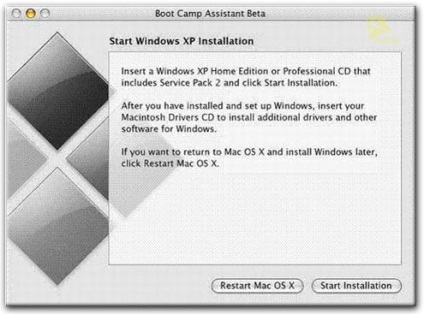
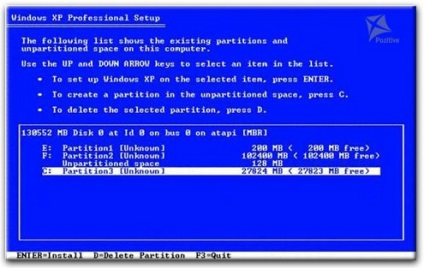
Не знімайте існуючі розділи і не переразбівайте диск, якщо не хочете втратити MacOS X!
Нерозмічена область 128 Мбайт і розділ в 200 Мбайт на початку диска потрібні для роботи MacOS X. Просто виберіть розділ «C:» (останній у списку) і натисніть «ENTER». А в наступному вікні буде запропоновано відформатувати розділ.
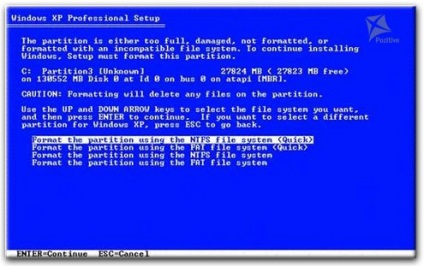
Якщо ви оберете в якості файлової системи NTFS, то ОС MacOS X не зможе змінювати видаляти, створювати файли на диску з Віндою. Можна тільки переглядати файли. Якщо виберіть FAT, то MacOS X отримає повний доступ до диска. Яку файлову систему для Windows XP на Mac вибрати, вам слід подумати заздалегідь, але ми підкреслимо - для надійної роботи Віндус рекомендується використовувати файлову систему NTFS. Файли можна переносити з однієї операційної системи в іншу, наприклад, на USB-брелоку.
Установка Windows на MacOS
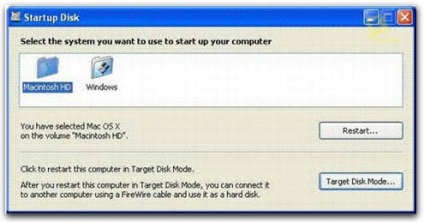
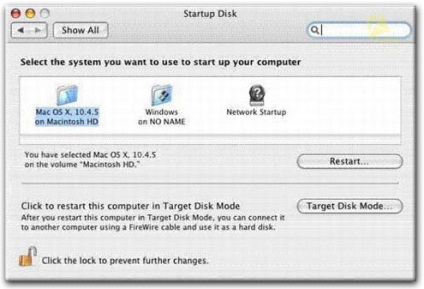
Починаючи з наступного перезавантаження зміни вступлять в силу. Якщо під час завантаження комп'ютера натиснути і утримувати кнопку «Alt / Option» на клавіатурі, то з'явиться вибір варіантів, з якого розділу / пристрої слід грузиться. При цьому з'явиться наступне вікно.
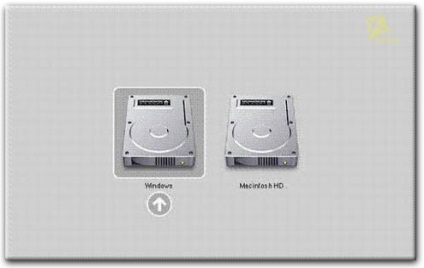
Виберіть курсором або мишею операційну систему або завантажувальний диск, якщо такий знаходиться в приводі, натисніть «ENTER». Можна також клацнути по стрілці в гуртку під іконкою диска.
Якщо в подальшому ви захочете перевстановити Windows XP або MacOSX, то можете завантажити комп'ютер з завантажувального CD / DVD-диска, використовуючи це меню при старті.